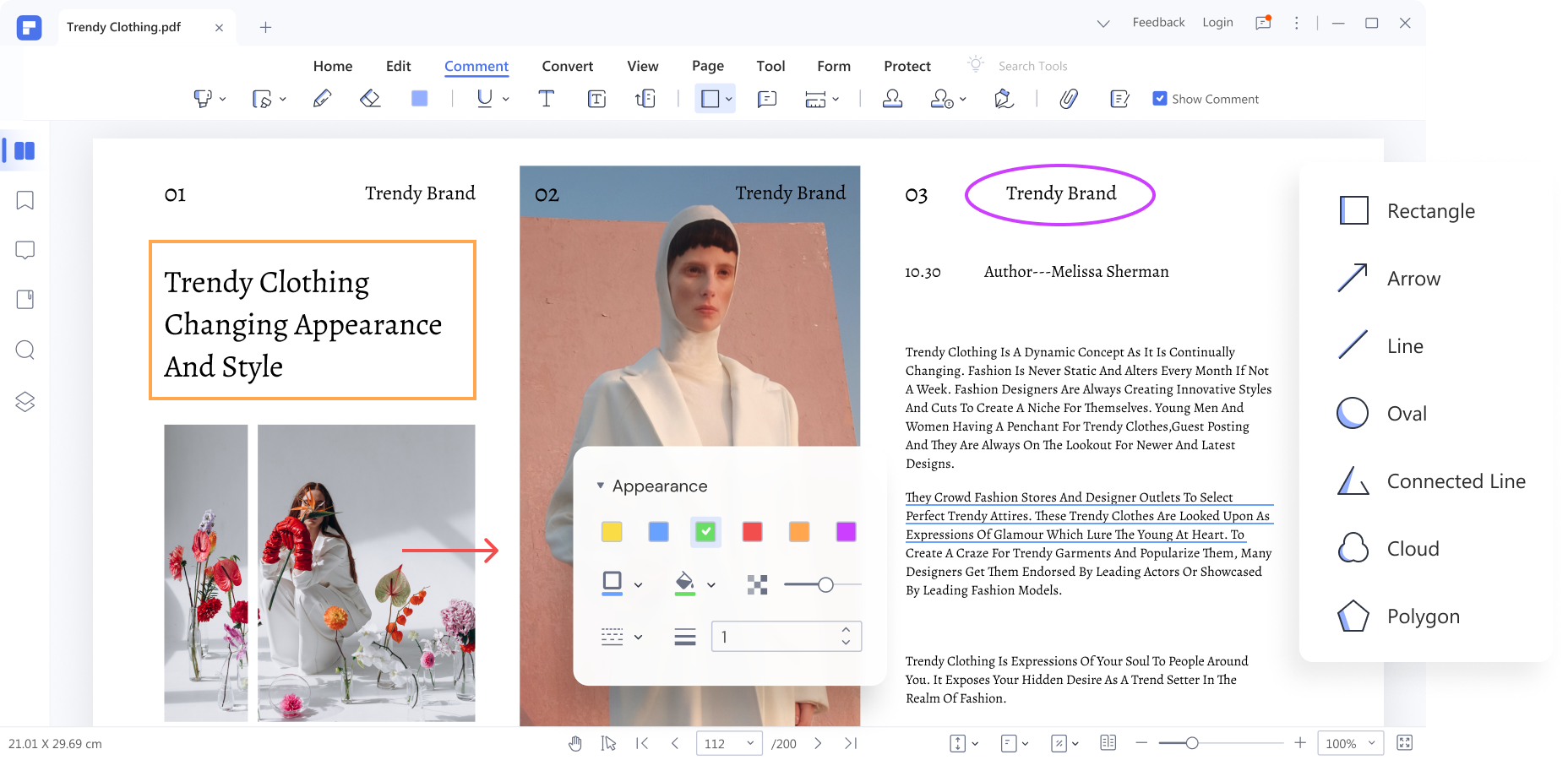En la labor diaria de un abogado, organizar decenas de documentos es esencial. Una etiqueta de evidencia ayuda a identificar estos documentos. Esto es útil durante los juicios o al revisar casos. Imagina a un abogado que gestiona muchos casos a la vez. Necesitaría una forma simple de encontrar documentos específicos rápidamente.
Aquí es donde la herramienta PDFelemententra en acción. Permite a los abogados añadir etiquetas de evidencia digitales directamente en documentos PDF para poder etiquetar y encontrar archivos importantes con rapidez. PDFelement es fácil de utilizar, lo que lo convierte en una opción excelente para profesionales del derecho ocupados. Al utilizar esta herramienta, los abogados podrán prestar más atención a sus casos y menos atención al papeleo, lo que les ayudará a ser más efectivos en su trabajo.

![]() Impulsado por IA
Impulsado por IA
En este artículo
Parte 1. ¿Qué es una etiqueta de evidencia? ¿Para qué sirve?

Una etiqueta de de evidencia es una etiqueta pequeña utilizada en documentos legales. Los abogados colocan estas etiquetas en documentos para identificarlos. Esta marca ayuda a todos a saber que el documento pertenece a un caso legal. Es como colocarle una etiqueta en un artículo para no perderlo dentro de una tienda.
A continuación, te mostramos como se utilizan las etiquetas de evidencia:
- Identificación - Cada etiqueta tiene un número o una letra. Esto facilita la consulta de un documento en el tribunal o en reuniones. Por ejemplo, en lugar de decir "el documento de fecha 1 de enero", un abogado puede decir "Evidencia A".
- Organización - Durante un juicio, existen muchos documentos involucrados. Las etiquetas de evidencia ayudan a organizar estos documentos y garantizan que los abogados y jueces puedan encontrar los documentos correctos rápidamente.
- Consulta de documentos - Las etiquetas facilitan la búsqueda y el análisis de documentos. Esto es útil en juicios y otros entornos legales, ya que todos pueden ver rápidamente qué documento se está analizando.
Al utilizar herramientas como PDFelement, los abogados pueden añadir estas etiquetas de manera digital. Esto ahorra tiempo y mantiene los documentos organizados. Las etiquetas de evidencia digitales también reducen la probabilidad de que los documentos se pierdan o se mezclen.
Parte 2. ¿Cómo añadir una etiqueta de evidencia en Adobe?
Adobe Acrobat es una herramienta popular que los abogados utilizan para gestionar documentos PDF. Una de sus funciones útiles es la capacidad de añadir etiquetas de evidencia directamente a los documentos PDF. Esto ahorra tiempo, ya que no necesitas imprimir documentos para etiquetarlos manualmente. A continuación, te explicamos cómo hacerlo paso a paso:
Paso 1
Primero, necesitas descargar el archivo de etiqueta de evidencia para Adobe. Generalmente puedes encontrar este archivo en páginas web que ofrecen herramientas para documentos legales.
Paso 2
Después de descargarlo, debes guardar este archivo en una carpeta específica. La ubicación dependerá de tu computadora y versión de Acrobat.

![]() Impulsado por IA
Impulsado por IA
- Para usuarios de Windows: Guarda el documento PDF descargado en el directorio de usuarios del sistema. Esta ruta generalmente es C:\Users\TuNombreDeUsuario\AppData\Roaming\Adobe\Acrobat\DC\Stamps.
- Para usuarios de Mac: La ruta es un poco diferente para una computadora Mac. Utiliza Finder, mantén presionada la tecla "Opción", y selecciona "Biblioteca" desde el menú "Ir". Luego, ve a "Soporte de aplicación" > "Adobe" > "Acrobat" > "DC" > "Sellos". Nuevamente, "DC" se refiere a tu versión de Acrobat.
Paso 3
Una vez que hayas colocado el archivo en la carpeta correcta, reinicia Adobe Acrobat para actualizar la configuración.
Paso 4
Abre en Acrobat el documento PDF al cual que deseas añadirle la etiqueta. Ve a "Comentario" > "Anotaciones" > "Herramienta de sellos".

Paso 5
Haz clic en la herramienta de sellos, luego elige la categoría "Sello de evidencia". Selecciona el estilo de sello que deseas y haz clic en el lugar del documento donde deseas colocarlo.

Paso 6
Escribe el número de evidencia, y la etiqueta aparecerá en tu documento. Puedes mover la etiqueta para colocarla correctamente si es necesario.
Añadir etiquetas de evidencia para documentos PDF utilizando Adobe, ayuda a mantener tus documentos legales organizados.
Parte 3. Método alternativo: Añadir etiquetas de evidencia en PDFelement
PDFelement es una alternativa excelente para añadir etiquetas de evidencia gratuitas en documentos PDF. Es fácil de utilizar y ofrece funciones que hacen que añadir etiquetas personalizadas sea sencillo. A continuación, te explicamos cómo utilizar PDFelement para añadir etiquetas de evidencia:
Paso 1
Una vez que tengas tu archivo de etiqueta, abre PDFelement en tu computadora.

![]() Impulsado por IA
Impulsado por IA

Paso 2
Haz clic en "Comentario" desde el menú superior. Luego, elige "Sello" de las opciones desplegables. A continuación, selecciona "Crear sellos" > "Crear sello personalizado" del menú desplegable.

Paso 3
Después de crear tu sello, debes guardarlo. Haz clic en "Archivo" desde la esquina superior izquierda y elige "Categoría" del menú desplegable. Haz clic en "Aceptar" para guardar tu sello nuevo.

Paso 4
Ahora que tu sello está listo y guardado, puedes añadirlo a tus documentos. Vuelve a "Comentario" y haz clic en "Sello" nuevamente. Esta vez, selecciona "Personalizado" para ver tus sellos guardados. Elige tu etiqueta de evidencia nueva de la lista y haz clic en ella.

Paso 5
Haz clic en el documento donde deseas colocar la etiqueta. Puedes mover la etiqueta para posicionarla exactamente donde desees.

![]() Impulsado por IA
Impulsado por IA

Utilizar PDFelement para añadir etiquetas de evidencia es sencillo y no requiere conocimientos informáticos avanzados. La herramienta te permite personalizar tus etiquetas, incluyendo detalles como números de casos o fechas. Esta personalización hace que tus documentos luzcan más profesionales y sean más fáciles de consultar en entornos legales.
Con PDFelement, gestionar documentos legales es más eficiente. Su capacidad para añadir y personalizar etiquetas de evidencia rápidamente, ayuda a los profesionales del derecho a ahorrar tiempo y mantener el papeleo organizado. Es por eso que PDFelement es considerada una de las mejores opciones para aquellos que necesitan una herramienta efectiva y fácil de utilizar para editar documentos PDF.
Parte 4. ¿Qué otras cosas puedo hacer con PDFelement?

PDFelement es más que una herramienta para añadir etiquetas de evidencia. Ofrece una variedad de funciones para ayudar a gestionar y editar documentos PDF fácilmente. A continuación te presentamos algunas de sus funciones principales:

![]() Impulsado por IA
Impulsado por IA
- Edición de documentos PDF: Puedes cambiar el texto, modificar fuentes y mover imágenes dentro de tu PDF. Esto facilita los cambios sin necesidad de convertir archivos.
- Conversión de documentos PDF: Puedes convertir otros documentos a formato PDF o convertir tus archivos PDF a otros formatos, como Word, Excel o archivos de imagen.
- Tecnología OCR (reconocimiento óptico de caracteres): Reconoce el texto en documentos escaneados. Esta función convierte las imágenes en texto editable y con capacidad de búsqueda.
- Formularios: Crea formularios nuevos o edita los existentes. También puedes convertir formularios no rellenables en documentos PDF rellenables.
- Documentos seguros: Añade contraseñas y permisos para mantener tus documentos seguros. Esto previene el acceso no autorizado.
- Firma de PDFs: Firma digitalmente tus documentos directamente en PDFelement.
Estas funciones hacen de PDFelement una herramienta versátil para cualquiera que trabaje con documentos PDF regularmente.
Conclusión
Añadir etiquetas de evidenciaa tus documentos PDF es un proceso sencillo con las herramientas adecuadas. Al utilizar Adobe Acrobat o PDFelement, podrás organizar tus documentos legales de manera eficiente. Ambas herramientas permiten añadir etiquetas digitales rápidamente, ahorrando tiempo y manteniendo tus archivos organizados. Con funciones como los sellos personalizados y la edición sencilla, PDFelement resulta muy útil. Facilita la gestión de documentos para que puedas concentrarte más en las labores legales. Esta guía ayuda a optimizar la gestión de documentos para cualquier profesional del derecho.